Mens PSVita er på (I Kjøremodus):
- Trykk på Og slipp Av / på-Knappen Raskt: Sett PSVita i Standby-modus.
- Trykk og hold Inne Av / På-Knappen i tre sekunder og slipp: Slå Av psvita(sveip for å slå av).
- Trykk OG hold PS-Knappen inne i to sekunder og slipp: et panel dukker opp (flymodus) slik at du kan deaktivere alle systemets nettverksfunksjoner (Wi-Fi, mobilnettverk og Bluetooth-funksjoner), endre lysstyrke, musikkvolum, deaktivere mikrofon og lydpratinnstillinger.
- Trykk Og hold Inne Av / På-Knappen i 10 sekunder og slipp: Tving psvita til å slå seg av umiddelbart.
- TRYKK PÅ PS-Knappen Og Start-Knappen sammen og slipp raskt: Ta et bilde av den nåværende psvita-skjermen og plasser I Fotosamlingen.
Mens PSvita er på (I Ventemodus):
- Trykk og slipp Raskt Av / På-Knappen Eller PS-Knappen: sett PSVita I Kjøremodus.
- Sikker Modus
- Alternativer For Sikker Modus
- 1. Start PS Vita-Systemet På NYTT
- 2. Gjenoppbygge Database
- 3. Formater Minnekort (nedtonet)
- 4. Gjenopprett PS Vita-Systemet (nedtonet)
- 5. Oppdater Systemprogramvare (nedtonet)
- Gjenopprettingsmeny
- Alternativer For Gjenopprettingsmeny
- 1. Start PS Vita-Systemet På NYTT
- 2. Gjenoppbygge Database
- 3. Format Minnekort
- 4. Gjenopprett PS Vita-Systemet
- 5. Oppdater Systemprogramvare
- Grafisk Testmodus
- Demomodus
- Vis Modus
- produksjonsmodus
- Mer Systeminformasjon
- PÅ PS Vita
- PÅ PSP
Sikker Modus

- Vita går inn i sikker modus når det er en alvorlig programvarefeil
- Nødvendig handling for å få vita-arbeidet, er alltid den som ikke er nedtonet.
Alternativer For Sikker Modus
1. Start PS Vita-Systemet På NYTT
dette alternativet starter systemet som normalt uten å endre innstillinger eller filer.
2. Gjenoppbygge Database
Dette kan være en nyttig funksjon hvis du har mistet filer på systemet uten noen åpenbar grunn. Prøv å bruke denne funksjonen for å se om den kan gjenopprette disse filene. Dette vil også omskrive ødelagte filer i databasen, potensielt eliminere fremtidige problemer. Denne funksjonen skal ikke slette noen av dine lagrede data eller innstillinger.
Sletter meldinger, spillelister, endringer gjort på» Informasjon «- skjermer, trimming av informasjon for bilder i «Foto», videominiatyrbilder, videoavspillingshistorikk og videooppsummeringsinformasjon.Denne operasjonen kan ta lang tid, avhengig av type og antall dataelementer.
3. Formater Minnekort (nedtonet)
4. Gjenopprett PS Vita-Systemet (nedtonet)
5. Oppdater Systemprogramvare (nedtonet)
Gjenopprettingsmeny
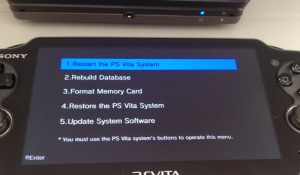
Alternativer For Gjenopprettingsmeny
1. Start PS Vita-Systemet På NYTT
dette alternativet starter systemet som normalt uten å endre innstillinger eller filer.
2. Gjenoppbygge Database
Dette kan være en nyttig funksjon hvis du har mistet filer på systemet uten noen åpenbar grunn. Prøv å bruke denne funksjonen for å se om den kan gjenopprette disse filene. Dette vil også omskrive ødelagte filer i databasen, potensielt eliminere fremtidige problemer. Denne funksjonen skal ikke slette noen av dine lagrede data eller innstillinger.
Sletter meldinger, spillelister, endringer gjort på» Informasjon «- skjermer, trimming av informasjon for bilder i «Foto», videominiatyrbilder, videoavspillingshistorikk og videooppsummeringsinformasjon.Denne operasjonen kan ta lang tid, avhengig av type og antall dataelementer.
3. Format Minnekort
dette vil formatere minnekortet, effektivt slette alle data som er på den.
4. Gjenopprett PS Vita-Systemet
dette vil gjenopprette systemet til originalen, inkludert formatering og sletting av alle dataene på intern flash og returnere alle systeminnstillingene til standard. Dette vil ikke ta systemet tilbake til en tidligere Firmware utgivelse. Bruk dette alternativet som en siste utvei, med mindre du ikke har noe på konsollen du vil ha, eller du vil slette alt på konsollen, må du ikke bruke dette alternativet.
5. Oppdater Systemprogramvare
Dette kan være nyttig hvis systemet ditt har blitt skadet til det punktet du ikke kan starte opp. Dette vil tillate brukeren å oppdatere konsollen med ny firmware via :
- PS3
- PC
- PS Vita-minnekort (ux0: data / PSP2 / OPPDATERING / PSP2UPDAT.VALP)
Grafisk Testmodus
det vil vise noen delfiner og et skjell. I denne modusen kan du teste spotlight-ytelsen på PS Vita.
Det er ingen kjent måte å gå inn/ut av denne modusen.
det samme retail/debug VITA kjøre sikkermodus på oppstart og oppdatere firmware av game cart.
| Navn Funksjon | Kommandoer | Beskrivelse |
|---|---|---|
| Retning | Aktiver/Deaktiver de tre øvre pærene | |
| Point | Aktiver / Deaktiver enkelt pære nær skjell | |
| Spot | Aktivere / Deaktivere reflektoren | |
| – | Bytt Modelltype | |
| HCNT | denne verdien endres når Du bytter Modelltype |
| Knapp | må Du Holde Den? | Hva Gjør | Beskrivelse |
|---|---|---|---|
| O | nei | Endre Verdier | |
| /\ | nei | Endre Funksjon | |
| L | ja | Zoom – | det vil zoome ut på skjellens perle |
| R | ja | Zoom + | det vil zoome inn på skjellens perle |
| Velg | ja | Aktiver en ny meny, Men frøs den gamle | Tre tekst vises: de to viktigste ER OK NG (DU kan velge en av disse med pilene) og den tredje en minneadresse (0x00000000) sannsynligvis FRA HCNT. |
| Piler | nei | Disse vil bare fungere I Velg-menyen. |
Demomodus

demomodus på EN PS Vita
DET vil vise ‘DEMO MODE’ i nedre høyre hjørne AV PS Vita, og sa demo-modus vil skjule de fleste forhåndsinstallerte programmer.
for å aktivere denne modusen: En ekstern PS Vita-Kassett (IDU) er nødvendig for å legge til demomodusen i en detaljhandelsmodell.
til (midlertidig) deaktiver denne modusen: Hold L + R + OPP + START (I noen sekunder)
Ikke mye er kjent om demomodus (aka. Kiosk firmware) AV PS Vita. Det er bare kjent at midlertidig deaktivering av DET med start PS Vita på egen hånd etter 5 minutter, hvis enheten ikke kjører noen form for programvare (f.eks. et spill) og hvis det ikke er koblet til en ekstern strømlader.
Oppdatering / Nedgradering AV PS Vita vil ikke fjerne demomodusen, enheten forblir en kioskenhet, med mindre man fjerner demomodusen med IDU-kassetten som installerte den i utgangspunktet.
Vis Modus
Bare tilgjengelig PÅ DEX (TestKit eller Retail med modifisert skall.selv)
Vis modus er akkurat det samme som normal modus Bare Strøm Og PS Knappene er deaktivert
det egentlig ikke deaktivert, hvis du holder NEDE PS-Knappen kan du fortsatt gå ut av en appog hvis du holder Nede Strømknappen du kan tvinge strømmen av enheten
for å aktivere/deaktivere showmode, helst på livearea skjermen trykk og hold
L + R + RIGHT + START + POWER
produksjonsmodus
for tiden kjente forskjeller i detaljhandel.
1. Produksjon modus vil ikke kjøre detaljhandel spill, men dette kan omgås ved å installere Henkaku.
2. Deaktivering / Aktivering Av Produksjonsmodus er bare VIA F00D vanligvis med EN JIG
3. Ved Oppstart Vil Produksjonsmodus automatisk kjøre en selvbetjent @ ux0: psp2diag.selv eller sd0: psp2diag.selv
4. Produksjonsmodusfilsystemet er det samme som detaljhandel,
5. Produksjonsmodus plasserer et vannmerke i nederste hjørne. Se Nedenfor:

Mer Systeminformasjon
denne menyen inneholder informasjon om systembygging, lager, revisjon, … ser ikke ut som det er super nyttig informasjon for nå,men fortsatt interessant antar jeg.
kombinasjonen for å få denne menyen til å vise krever øvelse.
Fungerer På Firmware 1.510 (fungerer ikke på 3.15)
- Gå til Innstillinger > System > Systeminformasjon
- Trykk Samtidig RTrigger + LTrigger + Dpad Venstre + Firkant i noen sekunder
- Slipp disse knappene og trykk umiddelbart på startknappen
Original info levert Av Nabnab
PÅ PS Vita

dette er PÅ PS Vita
all informasjon kommer fra indeksen.dat
en annen prøve:
PÅ PSP

Dette er PÅ PSP
Denne «menyen» er også tilgjengelig PÅ PSP. dette er et eksempel.
all info kommer fra flash0 / vsh / etc / versjon.txt: